Pernahkah agan sekalian melihat sebuah gambar yang bergerak baik itu berupa tulisan atau pun animasi tapi itu bukanlah sebuah video , dan itu disebut dengan nama gif .
GIF akronim dari Graphic Interchange Format adalah format data yang mentrasnfer gambar hitam dan putih dengan dua ratus lima puluh enam warna. GIF pertama kali diluncurkan oleh Steve Wilhite dari Compuserve pada tahun 1987. GIF pernah menuai permasalahn diantaranya masalah hak cipta oleh dua perusahaan yaitu Compuserve dengan Unisys dikarenakan perusahaan Unisys mematenkan GIF pada tahun 1985 terlebih dahulu , maka dari itu Unisys mengklaim mendapatkan keuntungan dari lesensi format tersebut. Banyak pihak yang menyangkan perselisihan tersebut yang berdampai di boikotnya GIF oleh developer dan berganti ke GIF.
Pada akhirnya GIF tetap tak keninggalan zaman bahkan pihak Facebook memamerkan fitur foto terbaru dalam format GIF di social medianya sebelum terkenal lebih dahulu di Myspace dan Tumblr.
Ohh iyaa aku sampai lupa membahas tutorial nya karena keasikan membahas sejarahnya , kenapa aku membahas sejarahnya ? karena spongebob warnanya kuning ( abaikan ) dari pada banyak basa basi lagi kita mulai aja yuk tutorialnya dibawah.
Langkah Kerja :
Video
Step by step :
1. Buka file psdnya
Bukalah file psdnya atau agan dan sista bisa membuat sendiri gambarnya dengan tutorial saya sebelumnya yaitu "Cara Membuat Neon Effect"
Pilih windows - timeline
Atur kecepatan timeline menjadi 1 detik
2. Duplikat layer
Duplikat layer dengan menekan ikon seperti gambar dibawah
3. Atur Opacity
Pilih layer yang telah diduplikat tersebut dan klik layer yang ingin diatur opacitynya , terus ubah menjadi 15%
Klik duplikat layer kembali
Pilih layer yang diduplikat itu lagi dan atur kembali opacitynya menjadi 100%
4. Ulangi step dua dan tiga
Klik duplikat layer kembali
Pilih layer yang diduplikat tersebut dan pilih tulisan mana lagi yang ingin diatur opacitynya menjadi 15 %
Duplikat layer lagi
Hasil duplikatnya menjadi 100% lagi
Klik duplikat layer lagi dan lagi dan atur opacity pada teks yang dinginkan dan ubah menjadi 15 %
Klik duplikat layer lagi dan lagi serta ( maaf ) lagi
Hasil duplikat layer tersebut diubah opacitynya menjadi 15 % lagi
5. Mengecek hasil editan
Klik ikon play untuk meliat hasil editan
6. Save
Simpan gambar dengan cara dibawah ini
Atur pengaturannya seperti gambar dibawah ini
Dan tada selesaii
Cukup mudah dan simple bukan membuat GIF yang keren ini , GIF diatas sebenarnya apreasi aku terhadap band yang pernah ada di Indonesia dengan singlenya yang sangat kena dihati namun sayang band tersebut sudah hilang di telan Adudu demi bola kuasa. Jangan lupa tinggalkan komentar di kolom komentar dibawah ini demi lebih baiknya lagi blog ini ke depannya. Sekian dan terima kasih.









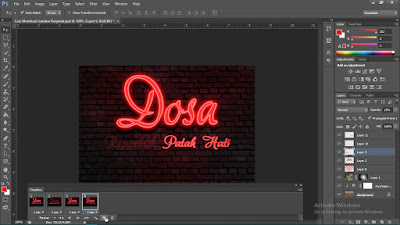


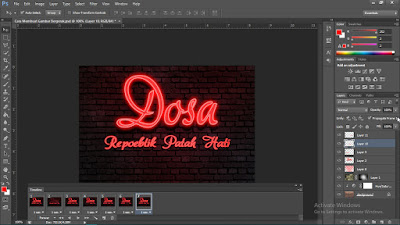
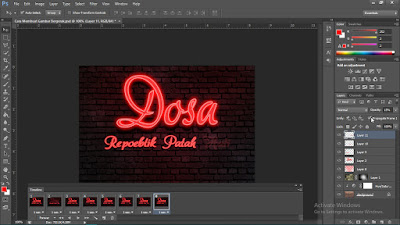


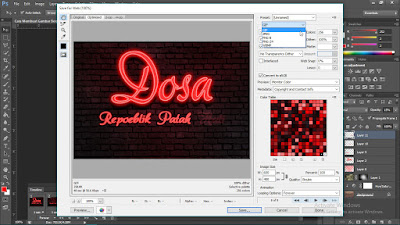





















0 komentar